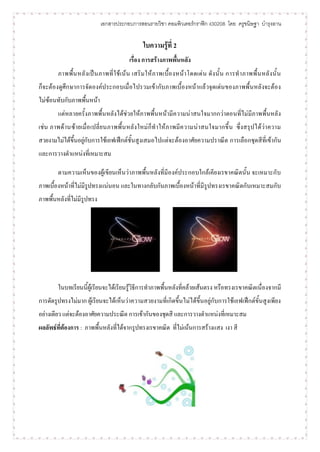Más contenido relacionado
Similar a ใบความรู้ที่ 2 (20)
ใบความรู้ที่ 2
- 1. เอกสารประกอบการสอนรายวิชา คอมพิวเตอร์กราฟิก ง30208 โดย ครูขนิษฐา บารุงลาน
ใบความรู้ที่ 2
เรื่อง การสร้างภาพพื้นหลัง
ภาพพื้น หลั งเป็ น ภาพที่ ใช้ เ น้ น เสริม ให้ ภาพเบื้อ งหน้า โดดเด่ น ดั ง นั้ น การท าภาพพื้ น หลั ง นั้ น
ก็จะต้องดูศึกษาการจัดองค์ประกอบเมื่อไปรวมเข้ากับภาพเบื้องหน้าแล้วจุดเด่นของภาพพื้นหลังจะต้อ ง
ไม่ซ้อนทับกับภาพพื้นหน้า
แต่หลายครั้งภาพพื้นหลังได้ช่วยให้ภาพพื้นหน้ามีความน่าสนใจมากกว่าตอนที่ไม่มีภาพพื้นหลัง
เช่น ภาพด้านซ้ายเมื่อ เปลี่ย นภาพพื้น หลัง ใหม่ ก็ทาให้ภาพมีค วามน่าสนใจมากขึ้ น ซึ่งสรุปได้ว่า ความ
สวยงามไม่ได้ขึ้นอยู่กับการใช้เอฟเฟ็กต์ชั้นสูงเสมอไปแต่จะต้องอาศัยความปราณีต การเลือกชุดสีที่เข้ากัน
และการวางตาแหน่งที่เหมาะสม
ตามความเห็นของผู้เขียนเห็นว่าภาพพื้นหลังที่มีองค์ประกอบใกล้เคียงเรขาคณิตนั้น จะเหมาะกับ
ภาพเบื้องหน้าที่ไม่มีรูปทรงแน่นอน และในทางกลับกันภาพเบื้องหน้าที่มีรูปทรงเรขาคณิตกับเหมาะสมกับ
ภาพพื้นหลังที่ไม่มีรูปทรง
ในบทเรียนนี้ผู้เรียนจะได้เรียนรู้วิธีการทาภาพพื้นหลังที่คล้ายเส้นตรง หรือทรงเรขาคณิตเนื่องจากมี
การดัดรูปทรงไม่มาก ผู้เรียนจะได้เห็นว่าความสวยงามที่เกิดขึ้นไม่ได้ขึ้นอยู่กับการใช้เอฟเฟ็กต์ขั้นสูงเพียง
อย่างเดียว แต่จะต้องอาศัยความประณีต การเข้ากันของชุดสี และการวางตาแหน่งที่เหมาะสม
ผลลัพธ์ที่ต้องการ : ภาพพื้นหลังที่ได้จากรูปทรงเรขาคณิต ที่ไม่เน้นการสร้างแสง เงา สี
- 2. เอกสารประกอบการสอนรายวิชา คอมพิวเตอร์กราฟิก ง30208 โดย ครูขนิษฐา บารุงลาน
เครื่องมือที่ใช้
- Polygonal Lasso Tool
- Paint Bucket Tool
- Brush Tool
วิธีทา
1. เปิดโปรแกรม Photoshop Cs3 จากนั้นเลือกเมนู File > New
2. ตั้งชื่อไฟล์ภาพ กาหนดขนาด และเลือกสีพื้นหลังเป็นสีขาว จากนั้นให้กด OK
3. คลิกปุ่ม Create a new layer เพื่อสร้าง Layer ขึ้นมาใหม่
4. ดับเบิ้ลคลิกที่ชื่อ Layer ให้เปลี่ยนชื่อเป็น Line แล้ว Enter
5. คลิกเครื่องมือ Polygonal Lasso Tool
- 3. เอกสารประกอบการสอนรายวิชา คอมพิวเตอร์กราฟิก ง30208 โดย ครูขนิษฐา บารุงลาน
6. ใช้เครื่องมือวาดรูปให้เป็นรูปสามเหลี่ยมดังรูป
7. เลือกเครื่องมือ Paint Bucket Tool จากนั้นคลิกเลือกสีที่ต้องการ (จากภาพขอเลือกใช้สีม่วง)
8. คลิกเทสีลงไปในเส้นประรูปสามเหลี่ยม
9. เลือกเมนู Select > Deselect
10. ต่อไปเราจะมาเปลี่ยนแปลงรูปสามเหลี่ยมให้มีเส้นโค้งโดยการเลือก Filter > Distort > Shear
- 4. เอกสารประกอบการสอนรายวิชา คอมพิวเตอร์กราฟิก ง30208 โดย ครูขนิษฐา บารุงลาน
11. ปรับระดับความโค้งตามต้องการ
12. เลือก Edit > Free Transform เพื่อปรับขนาดและหมุนภาพ หรือจะกด Ctrl + T ก็ได้
13. หมุนภาพแล้วจัดวางในตาแหน่งที่ต้องการ จากนั้นกด Enter
14. ทาการ Copy เลเยอร์ที่ชื่อว่า Line โดยการคลิกค้างไว้แล้วลากลงมาวางตรงเครื่องมือ
Create a new layer
- 5. เอกสารประกอบการสอนรายวิชา คอมพิวเตอร์กราฟิก ง30208 โดย ครูขนิษฐา บารุงลาน
15. จะได้ผลลัพธ์ดังรูป
16. จากผลลัพธ์ข้อที่ 15 เมื่อมีการ Copy เลเยอร์ ภาพเส้นโค้งสีม่วงจะถูกวางซ้อนกันไว้ ให้คลิกที่ภาพเส้น
โค้งแล้วลากมาวางไว้ข้างๆกัน ดังรูป
17. เลือกเมนู Edit > Transform > Flip Vertical
18. จะได้ผลลัพธ์ ดังรูป
- 6. เอกสารประกอบการสอนรายวิชา คอมพิวเตอร์กราฟิก ง30208 โดย ครูขนิษฐา บารุงลาน
19. กด Ctrl + T เพื่อปรับขนาด จากนั้นเลือกปรับค่าความโปรงใสตรงคาว่า Fill เป็น 50%
20. สร้าง Layer เพิ่มขึ้นมาอีก 1 Layer แล้วเปลี่ยนเป็น Line 2
21. ใช้เครื่องมือ Polygonal Lasso Tool สร้างรูปสามเหลี่ยมขึ้นมาอีก 1 รูป แล้วลงสีให้เรียบร้อย
22. เลือกเมนู Filter > Distort > shear แล้วปรับความโค้ง ดังรูป
- 7. เอกสารประกอบการสอนรายวิชา คอมพิวเตอร์กราฟิก ง30208 โดย ครูขนิษฐา บารุงลาน
23. กด Ctrl + T เพื่อนามาจัดวางแล้วให้ปรับค่าความโปร่งแสงเป็น 80 %
24. สร้าง Layer ขึ้นมาใหม่ แล้วตั้งชื่อว่า Circle
25. เลือกเครื่องมือ Brush Tool
26. เปลี่ยนรูปร่างของเครื่องมือ จากนั้นกด OK
27. เลือกแบบ Brush
28. เลือกสีของ Brush จากนั้นนามาตกแต่งตามที่ต้องการ
29. หากต้องการเปลี่ยนขนาด Brush ให้คลิกขวาแล้วปรับขนาดตามที่ต้องการ
30. สร้าง Layer ขึ้นมา แล้วตั้งชื่อว่า Flower